如何看电脑是win几 怎么查看电脑系统是Windows几
更新时间:2025-04-07 12:44:27作者:xtliu
在使用电脑时,我们经常需要确认自己的操作系统版本是哪一个,特别是在安装软件或者升级系统时,对于Windows操作系统来说,我们可以通过几种简单的方法来查看系统是哪个版本,比如通过查看系统属性或者在控制面板中查看。以下将介绍如何查看电脑系统是Windows几的方法。
操作方法:
1.第一步,我们先点击桌面左下方的Windows图标。或者直接按Windows键。

2.然后,我们在如下Windows磁铁界面点击设置图标,进入电脑设置。

3.在电脑设置界面,点击第一个设置,也就是系统设置。

4.然后,在系统设置界面左侧选择栏,我们先点击最后面的一个选项,也就是关于。

5.这样,在如下界面。我们就可以看到当前的Windows版本了,就可以知道是Windows几了。

6.其实,我们可以通过电脑系统的一些图标以及一些特征来判断Windows系统。如下。

以上就是关于如何看电脑是win几的全部内容,有出现相同情况的用户就可以按照小编的方法了来解决了。
- 上一篇: 电脑上复制粘贴的快捷键是哪个 复制粘贴快捷键是什么
- 下一篇: 怎样开手机热点 手机热点开启方法
如何看电脑是win几 怎么查看电脑系统是Windows几相关教程
-
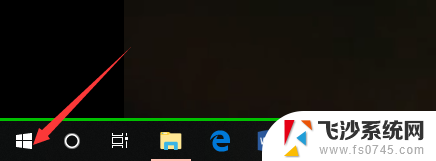 如何看电脑是win几 电脑系统怎么查看是Windows几
如何看电脑是win几 电脑系统怎么查看是Windows几2024-04-11
-
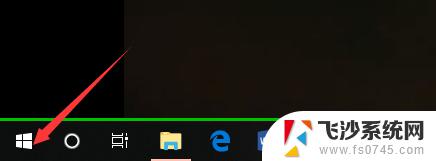 如何查看电脑是win几 怎么查看电脑系统是Windows几版本
如何查看电脑是win几 怎么查看电脑系统是Windows几版本2023-09-13
-
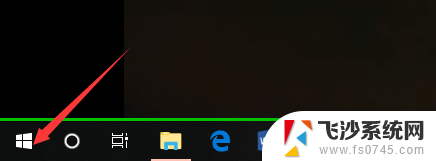 如何知道电脑是win几 怎么查看电脑系统是Windows几
如何知道电脑是win几 怎么查看电脑系统是Windows几2024-02-01
-
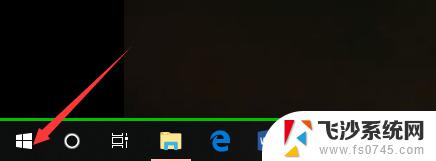 电脑怎么查看windows几 怎么查看电脑系统是Windows几
电脑怎么查看windows几 怎么查看电脑系统是Windows几2023-10-17
- 怎么查电脑是windows几 怎么查看电脑系统是Windows几版本
- 电脑win系统怎么看 怎么查看电脑操作系统是Windows几版本
- 联想台式电脑怎么查看系统是win几 电脑系统怎么判断是Windows几
- 怎么看电脑win几 怎么辨别电脑系统是Windows几
- 怎么查看电脑的版本是windows 几 怎么查看电脑系统是Windows几版本
- 怎么查电脑win几 怎样确定电脑系统是Windows几
- 怎么查看计算机内存 电脑内存怎么查看
- 钉钉的其他应用打开怎么重新设置 钉钉其他应用打开如何重新设置
- 网络拒绝连接怎么回事 WiFi网络拒绝接入如何解决
- winrar压缩成zip WinRAR如何将文件压缩成ZIP格式
- 真我v20不支持指纹解锁 真我v20指纹解锁设置不见了怎么解决
- 电脑显示器小了怎么调? 电脑缩小窗口的快捷键有哪些
电脑教程推荐